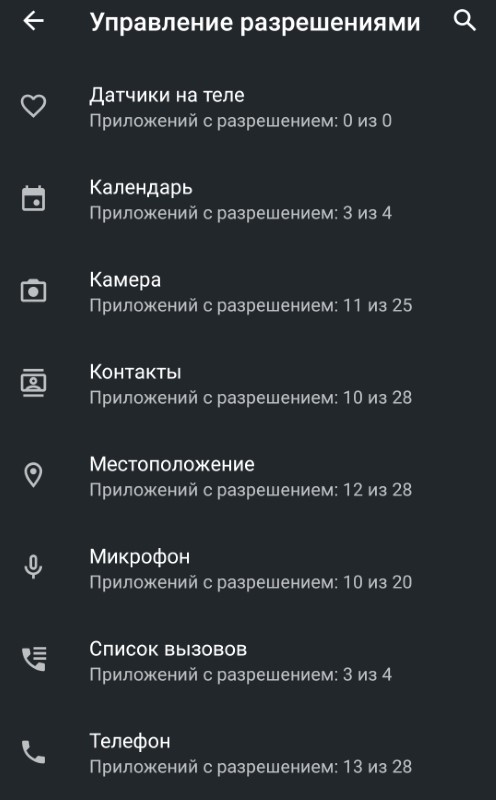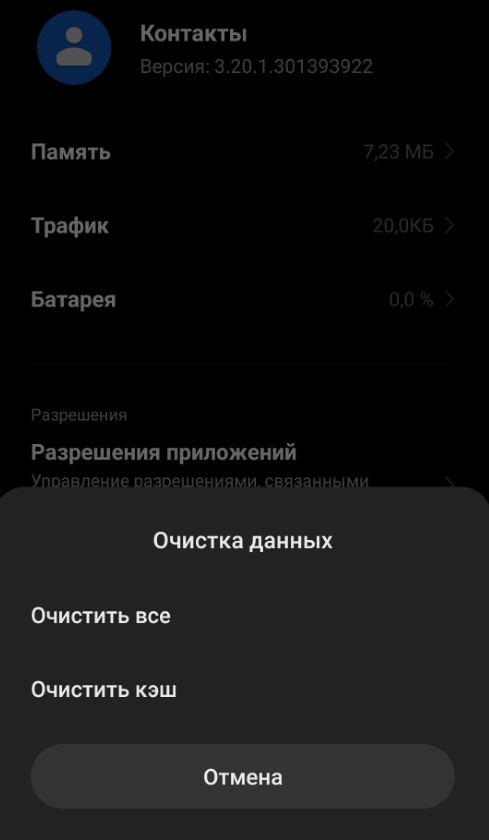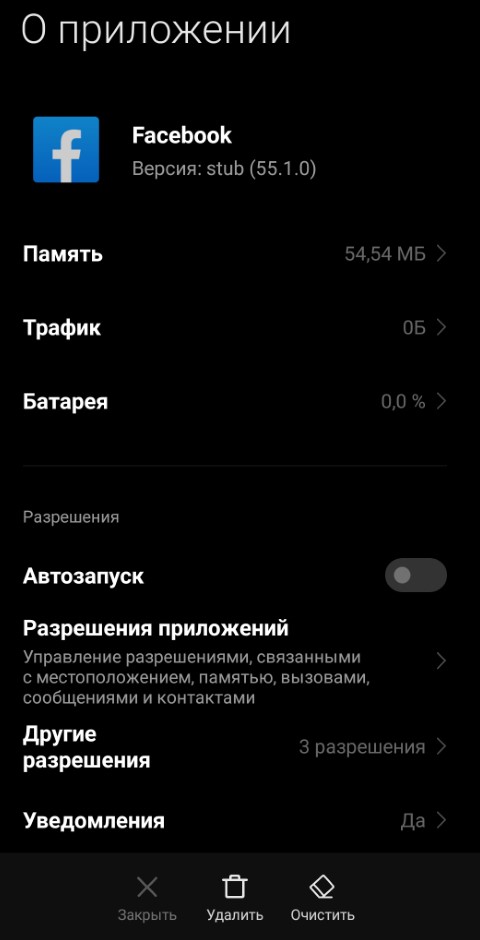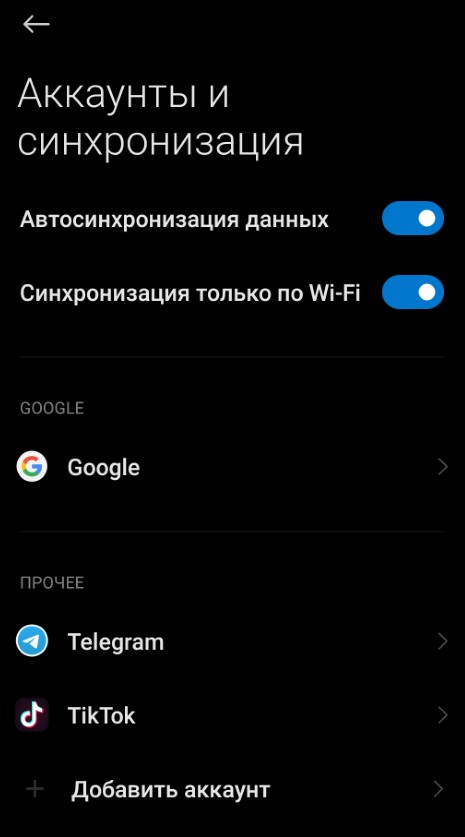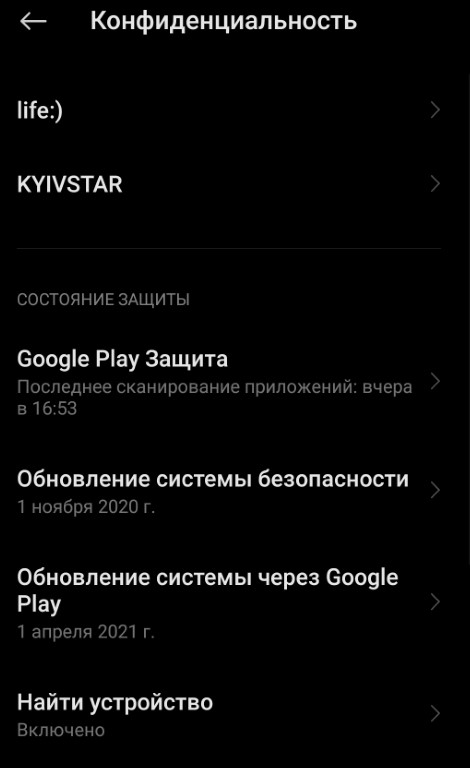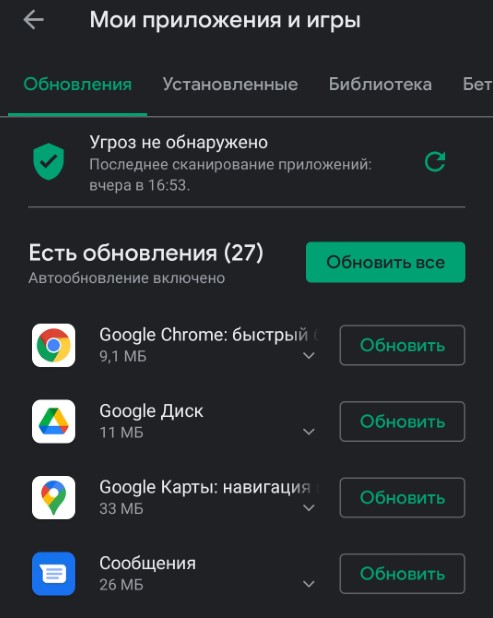Хорошо известно, что ни одна операционная система не является надежной и, следовательно, при ее выполнении возможны ошибки. Android не является исключением, поэтому рекомендуется знать, как исправить ошибку android process acore остановил, если этот сбой произошел на вашем мобильном устройстве. В этой статье мы рассмотрим 4 способа, которые помогут устранить ошибку на вашем андроиде — ошибка андроид процесс акоре.
- Часть 1: Почему произошла android process acore ошибка?
- Часть 2: Как исправить ошибку «android process acore»?
Часть 1: Почему произошла android process acore ошибка?
Среди причин, вызывающих ошибку «ANDROID.PROCESS.ACORE остановлен», — сбои в обработке информации мобильным устройством. Кроме того, может быть мало места для хранения, а также устаревшая операционная система.
Точно так же ошибка «ANDROID.PROCESS.ACORE остановлен» может возникнуть при выполнении неудачного обновления прошивки из-за наличия сбоев при установке ПЗУ или наличия вируса, атакующего систему.
В этой статье мы расскажем о способах, которые помогут решить android process acore ошибка.
Часть 2: Как исправить ошибку «android process acore»?
- Способ 1. Очистить кэш и данные приложения синхронизации контактов
- Способ 2. Удалить данные приложения «Настройки»
- Способ 3. Удалить данные мессенджера Facebook «
- Способ 4. Исправить ошибку через Tenorshare ReiBoot for Android
Способ 1. Очистить кэш и данные приложения синхронизации контактов
Из-за того, что в большинстве случаев решить проблемы помогает очистка кэша и данные приложений, которые ответственны за хранение и синхронизацию контактов, в первую очередь следует начать из них.
Чтобы очистить кэш и данные приложения синхронизации контактов, для этого выполните следующие действия:
- Зайдите в «Настройки» на своем устройстве;
- Затем перейдите в «Приложения»;
- Нажмите на вкладку «Все»;
-
Найдите в списке «Синхронизация контактов»;
-
Откроется раздел «Сведения о приложении», где вы сможете «Очистить кэш» и «Стереть данные»;
-
Сперва попробуйте «Очистить кэш», если это действие не помогло убрать ошибку — Android.Process.Acore, то нажмите «Стереть данные», но в таком случае все контакты будут удалены.
Способ 2. Удалить данные приложения «Настройки»
Иногда приложение «Настройки» может быть причиной возникновения ошибки. Для этого вам надо выполнить следующие шаги:
- На вашем устройстве войдите в «Настройки»;
-
Далее зайдите в подменю «Память»;
- Затем необходимо очистить данные;
- Потом перезагрузите ваше устройство.
С помощью этого способа проблема должна решиться, но если по-прежнему ничего не изменилось, тогда переходим к следующему шагу.
Способ 3. Удалить данные мессенджера Facebook
Теперь мы можем попробовать третий способ исправления ошибки «android process acore». Удалить данные мессенджера Facebook система начинала работать лучше.
- Шаг 1. Кликните и удерживайте на значок мессенджера Facebook;
-
Шаг 2. Выберите «Сведения о приложении»;
- Шаг 3. Далее нажмите на «Память»;
- Шаг 4. Нажмите «Очистить данные», а потом «Очистить кэш».
Способ 4. Исправить ошибку через Tenorshare ReiBoot for Android
Если все вышесказанные способы не могут вам, мы рекомендуем вам попробовать программу Tenorshare ReiBoot for Android, которая быстро поможет вам убрать ошибку ANDROID.PROCESS.ACORE.
Данное решение не требует каких-либо технических знаний, и все, что от вас требуется, это выполнить несколько простых действий:
- Скачайте и установите Tenorshare ReiBoot for Android на свой ПК;
- Подключите ваше устройство к ПК с помощью USB-кабеля;
-
Запустите программу ReiBoot вашем ПК и нажмите «Исправление системы Android»;
-
Потом нажмите “Исправить сейчас”;
-
После этого появляются некоторые информации, которые вам надо выполнить.Потом нажмите “Далее”;
-
Далее загрузите пакет прошивки;
-
После выполнения загрузки вам надо выбрать опцию “Исправить сейчас”.


Потом через несколько минут успешно выполнить исправление, и ваша проблема андроида решена.
Заключение
В этой статье мы рассмотрели 4 способа, которые помогут вам убрать ошибку — android process acore ошибка. Мы рекомендуем воспользоваться Tenorshare ReiBoot for Android.
Tenorshare ReiBoot for Android — это профессиональная Android программа для входа / выхода из режима восстановления Android и очистки системного кэша Android одним щелчком мыши. Таким образом, вы можете легко исправить различные системные проблемы (такие как постоянно перезагружается, не включается, зависание, черный экран и т. д.) на вашем устройстве Android.


Присоединяйтесь к обсуждению и поделитесь своим голосом здесь
Вступление
Многие пользователи системы Android после покупки первым делом стараются рутировать своё устройство, получив для него права суперпользователя. Это позволяет значительно расширить возможности настроек системы. Вы получаете доступ к системным файлам и программам, можете изменять, удалять их, наделять смартфон или планшет функциями, которые недоступны в обычном режиме.
Но если рутированный аппарат попадает в руки неопытному пользователю, это может привести к тому, что он удалит что-то лишнее и нанесёт вред системе. В результате вместо улучшения работы она ухудшается, устройство тормозит, а в худшем случае — отказывается полноценно работать, выдавая различные системные ошибки. Одной из самых распространённых подобного рода ошибок является android process acore. В этой статье мы предлагаем рассмотреть, из-за чего она возникает, а также что делать, когда она мешает работе устройства.
Причины возникновения ошибки
Без стороннего вмешательства такая ошибка практически никогда не возникает. Чаще всего android process acore появляется после грубого и некорректного вторжения в системный раздел устройства. Главная причина — удаление важного системного приложения, файла или неправильного его изменения.
В каких приложениях чаще всего встречается ошибка android process acore? Обычно это Контакты, Календарь, иногда Камера и другие встроенные программы. Вы пытаетесь открыть телефонную книгу, а вместо списка контактов видите надпись: «Процесс android process acore остановлен из-за ошибки». Естественно, программа не запускается, и телефоном пользоваться невозможно.
Специалисты утверждают, что самая популярная техническая причина этого — отсутствие необходимых системных файлов и приложений, из-за чего запускаемое приложение не может воспользоваться необходимыми компонентами для полноценной работы и выдаёт ошибку. Также ошибка android process acore произошла, возможно, из-за того, что несколько схожих по функционалу программ вступают в конфликт. Кроме того, такой грешок замечался в приложениях для оптимизации работы Wi-Fi-модуля. Итак, после выяснения причин приступаем к решению проблемы.
Устраняем ошибку
Решение вопроса существует как для неопытных пользователей, так и для более продвинутых. Одни способы позволят обойтись малой кровью, тогда как другие повлекут за собой некоторые негативные последствия.
Первым делом попробуем добиться, чтобы процесс android process acore был остановлен без потери личных данных. Первым делом попробуйте отключить запущенные несистемные приложения. Возможно, вы недавно установили какое-то приложение, после чего произошла ошибка. Перейдите в Настройки — Приложения, и во вкладке «Работающие» просмотрите каждый запущенный процесс. Здесь отображаются как системные, так и другие процессы. Остановите каждый несистемный процесс кнопкой «Остановить». После этого попробуйте войти в телефонную книгу повторно. Отключайте каждый процесс по очереди — таким образом вы сможете определить “виновницу”, из-за которой произошла ошибка android process acore. Удалите эту программу.
Если этого недостаточно, во вкладке «Все» нажмите кнопку меню, выбрав пункт «Очистить кэш всех приложений», а затем «Сбросить настройки приложений». В некоторых случаях этого окажется достаточно.
Если же не помогает, пойдём дальше. В случае, если проблема возникает со списком контактов, найдите в списке приложений Контакты и Хранилище контактов. В каждом из них по очереди нажмите кнопку «Очистить кэш», а затем «Стереть данные». Таким образом, вы потеряете все контакты, но вместе с ними уйдёт и ошибка. Более того, если устройство синхронизировано с учётной записи Google, вы сможете легко восстановить все контакты. Аналогичные действия нужно выполнять со всеми приложениями, в которых возникает ошибка android process acore, будь то Камера, Календарь или что-то другое.
Поскольку вряд ли ошибка android process acore произошла сама по себе, проверьте, какие программы вы недавно установили. Возможно, причина именно в них. При установке файлы прописываются в системном разделе, и даже если процесс программы остановлен, это не гарантирует работоспособности устройства. Особенно это касается оптимизаторов Wi-Fi. Удаляйте приложения по очереди и проверяйте, повторяется ли ошибка android process acore.
Следующий способ подойдёт для опытных пользователей. Однако если вы не до конца понимаете тонкости работы операционной системы, лучше не рискуйте. Через файловый менеджер откройте файл по адресу system/csc/others.xml. В строке <CscFeature_Calendar_EnableLunar>TRUE</CscFeature_Calendar_EnableLunar> команду TRUE замените на FALSE. На всякий случай перезагрузите устройство. Учтите, что папка csc есть далеко не в каждом случае, и вряд ли вы гарантированно сможете избавиться от проблемы этим способом.
Если снова не помогло, применяем сброс к заводским настройкам и, в крайнем случае, перепрошивку. Перед сбросом телефона сохраните важные данные, например, фотографии и документы. Если он синхронизирован с учётной записью Google, о контактах можете не беспокоиться, они хранятся на удалённых серверах. Сброс можно выполнить через меню. Зайдите в Настройки — Личные данные — Восстановление и сброс — Сброс настроек. Устройство перезагрузится, и система запустится с заводскими настройками.
Эту же процедуру можно выполнить через режим Recovery. Нужно выключить устройство, затем зажать клавишу громкости и кнопку включения (этот момент может отличаться зависимо от марки и модели устройства, уточняйте детали у техподдержки производителя) и войти в режим Recovery. С помощью клавиш громкости выберите пункт wipe cache partition, затем wipe data/factory reset — Yes — delete all user data — reboot system now. Через несколько секунд система включится и будет опять как новая.
И, наконец, самый крайний способ — перепрошивка аппарата. Вам понадобится специальное программное обеспечение, включающее программу для прошивки, драйвера на компьютер, файл прошивки, а также соединительный кабель. Процесс отличается на разных устройствах, поэтому детали уточняйте у техподдержки производителя или на специализированных форумах. Делайте всё на свой страх и риск. Но в большинстве случаев это единственный способ исправить все “косяки” после того, как были удалены лишние системные файлы. Желаем вам не дойти до применения этого способа.
Заключение
Призываем вас без особой надобности не делать рут на своём телефоне или планшете. А если все же это для вас необходимо, крайне осторожно изменяйте системный раздел. Не забывайте, что рутированное устройство теряет гарантию производителя. В случае неосторожного обращения исправить ситуацию не так просто, придётся долго возиться с восстановлением.
Мы хотели бы увидеть в комментариях, сталкивались ли вы когда-нибудь с ошибкой, и как вы от неё избавлялись. Мы будем также очень признательны, если вы поделитесь тонкостями входа в режим Recovery на своём устройстве.
Метод 3: удалить приложения
Если обновление приложений не работает, возможно, вам стоит подумать об удалении некоторых из них. Особенно те, которые требуют от вас синхронизировать ваши контакты как Facebook-мессенджер, WhatsApp и так далее
Это просто для того, чтобы убедиться, что проблема связана с приложением. Вам не придется отказываться от любимых приложений.
Приложения, которым требуется синхронизация контактов, могут отрицательно повлиять на собственное приложение контактов вашего телефона и привести к его сбою или возникновению ошибок. Вот почему их удаление может решить любые подобные проблемы.
Как мы это делаем
К счастью, на большинстве телефонов Android удаление приложений — очень простой процесс.
- Нажмите и удерживайте значок приложения, которое хотите удалить.
- Через несколько секунд интерфейс изменится и появится крошечный значок «X«появится на самом ico, а также мусорный ящик виджет.
- Вы удаляете приложение, нажав на значок «X«или перетащив значок на мусорный ящик.
Вам следует начать переустановку всех приложений, которые вы удалили, одно за другим, и посмотреть, какое из них вызывает проблему. Но не волнуйтесь, даже если вы удалили важное приложение, это не значит, что вы не можете его переустановить. Читайте об этом подробнее.
Пользователи старых Android-смартфонов часто встречаются с ошибкой Android Process Acore при попытке открыть какое-либо приложение. В этой статье мы дадим ряд советов, которые помогут вам решить эту проблему.
Причин возникновения ошибки может быть несколько, но какой-то из способов наверняка окажется действенным в вашей ситуации.
Установка обновлений
Первое, что стоит сделать, если смартфон выдает ошибку Android Process Acore — проверить версию операционной системы. Необходимо установить самую свежую версию Android, которая доступна для вашей модели.
Для этого перейдите в Настройки > Система > Обновление системы > Поиск обновлений. Девайс проверит версию операционки и, если вы пропустили свежие апдейты, предложит их установить.
Поможет этот способ и в том случае, если по какой-то причине на телефоне отсутствуют нужные системные файлы для корректной работы софта — они автоматически загрузятся с установкой обновления. Нередко ошибка Acore возникает из-за того, что вы случайно удалили что-то в корневых папках Android.
Удаление обновлений сервисов Google.
Следующий способ — удаление обновлений сервисов Google, которые по какой-то причине могли установиться некорректно. Сделать это просто — нужно всего лишь перейти по пути Настройки > Приложения и Уведомления -> Показать все приложения. Там нужно найти Сервисы Google Play, нажать на них, далее выбрать три точки в правом верхнем углу, а затем Удалить Обновления.
Эта операция откатит Google-сервисы до исходной версии, на которой все работало без ошибок. Учитывайте, что путь до нужного пункта может отличаться в зависимости от того, какая у вас модель смартфона (Lenovo, Samsung, Huawei, Honor) и версия Android.
Очистка кэша и данных приложений
Следующий способ. Откройте в настройках вкладку Все приложения и в списке выберите программу, при открытии которой возникает ошибка. Далее понадобится выбрать пункт Хранилище и Кэш, после чего удалить эти данные, нажав соответствующие кнопки. 
Переустановка приложения
Другой вариант — удалить и попытаться повторно установить программу, из-за которой начала появляться ошибка приложения Android Acore. Иногда ее причиной могут быть конфликты между программами со схожим функционалом. Например, если у вас установлены два приложения, показывающих погоду, два антивируса или же два лаунчера. Поэтому может потребоваться ручная чистка установленных программ, пока не станет понятно, какой именно софт конфликтует между собой.
Сброс до заводских настроек
Радикальный способ. Если вам никак не удается установить причину появления ошибки, и вы совсем не знаете, как ее исправить — сбросьте телефон до заводских настроек. Учтите, что это крайний шаг, который приведет к потере всех данных в памяти смартфона. Поэтому рекомендуем позаботиться о сохранении важных файлов — перекиньте их в облако, загрузите на флешку и т.д. После форматирования все настройки и данные из памяти телефона пропадут, и восстановить их вы не сможете.
Чтобы откатить гаджет до заводских параметров, перейдите в Настройки > Система > Сброс настроек > Удалить все данные. Велика вероятность, что этот метод приведет к успешному результату, но сразу начинать с него не рекомендуем — слишком много неудобств с восстановлением информации и повторной настройкой устройства.
Теперь вы знаете, что делать если в приложении произошла ошибка Android Process Acore. Встречалась ли она у вас и с помощью какого-способа вы ее победили? Если мы пропустили рабочий вариант, который помог вам — пишите его в комментарии.
В тему: 10 крутых фишек WhatsApp, о которых вы даже не догадывались
Довольно часто пользователей Android разочаровывает сообщение «произошла ошибка android process acore». В основном она появляется при попытке открыть приложение «Контакты», «Камера» и прочие системные утилиты. Однако бывают случаи возникновения сбоя в момент запуска сторонних сервисов, вроде Facebook. Мы разобрались в проблеме и комплексно отвечаем на вопрос, почему в телефоне или на планшете возникает ошибка android process acore. Конечно же, мы поможем исправить ее своими силами с помощью пошагового руководства.
Что значит ошибка android process acore?
Практически всегда причиной проблемы является попытка несколькими приложениями воспользоваться одним и тем же системным инструментом. Скорее всего в телефоне установлено либо пара подобных утилит, либо одна из них работает неправильно. Очевидно, что имеют место и системные сбои Android, которые не позволяют запустить конкретный модуль.
Основные причины ошибки:
- конфликт приложений;
- неправильно сохраненные данные приложений;
- некорректная работа Facebook;
- проблема в самом сервисе;
- несовместимость программы с операционной системой;
- сбои в обновлении Android или некорректная прошивка;
- недостаточно места в памяти;
- повреждение системы вирусами;
- неправильно сформированный системный кэш.
Полезно! Как мы видим, ошибка, при которой «К сожалению процесс остановился android process acore», является программной неисправностью. По наблюдениям, ей более подвержены смартфоны и планшеты некоторых производителей, в частности это Lenovo, Asus, ZTE. Хоть она и может появиться на устройствах других фирм, но чаще именно они выдают подобные сообщения.
Как убрать ошибку android process acore?
Если в приложении произошла ошибка android process acore, а телефон выдает сообщение «Процесс остановлен» или подобное, мы рекомендуем первым делом перезагрузить смартфон. Очень часто все дело в случайных ошибках, которые возникли во время работы операционной системы. В целом периодическая перезагрузка телефона является полезной практикой, так стабильность его работы выше.
Также до начала конкретных методов исправления, стоит присмотреться к более общим проблемам. Как и большинство других ошибок, эта может возникать по причине активной работы вирусов или недостатка памяти. Освобождение пространства на накопителе и сканирование системы антивирусом – полезные процедуры для любого устройства, независимо от его состояния. Вполне может быть, что этих действий окажется достаточно. Если нет, тогда идем дальше.
Читайте также: Как очистить кэш Chrome Android?
Способ 1: избавляемся от конфликта приложений
Один из самых эффективных способов устранить сообщение, которое назойливо выскакивает при открытии приложения заключается в устранении конфликта. Это общая цель, ее можем достичь несколькими способами: либо остановить, либо удалить сервис. Мы рекомендуем изначально приостановить приложения, а уже когда найдем виновника, можем обдумано принять решение о дальнейшей судьбе софта.
Как убрать ошибку android process acore:
- Открываем «Настройки» и переходим в раздел «Приложения».
- Идем на вкладку «Разрешения» и выбираем «Разрешения приложений».
- Ищем тот пункт, который соответствует приложению, где появляется ошибка. Например, для утилиты «Контакты» выбираем параметр «Контакты», «Список вызовов», «Телефон». Если проблема в приложении «Камера», открываем – «Камера», «Местоположение», «Микрофон».
- Нажимаем на каждое другое приложение, которое использует то же самое разрешение, что и наш проблемный сервис. Выбираем опцию «Запретить».
- Проверяем появляется ли ошибка в проблемном сервисе. Если нет, значит поочередно выдаем разрешения для других приложений, после каждого из них проверяя стабильность работы. Таким образом мы вычислим проблемную утилиту и сможем либо оставить ее выключенной, либо удалить вовсе.
Очень часто виновниками сбоев становятся альтернативные приложения для совершения звонков, мессенджеры, приложения для работы с камерами и т. п.
Способ 2: удаляем временные данные
Есть много случаев, когда кэш и прочие не обязательные данные приводят к ошибке. Логично, что их стоит очистить и проблема будет исправлена. Предлагаем так и поступить.
Что делать:
- Открываем «Настройки», переходим в «Приложения», здесь выбираем «Все приложения».
- Идем на вкладку «Контакты».
- В меню снизу жмем на «Очистить» и касаемся пункта «Очистить кэш».
Рекомендуем произвести эту же самую процедуру и для других важных приложений: «Хранилище контактов», «Камера», Facebook. Этот список можно продолжать, здесь все зависит от того, в какой утилите возникла ошибка. Рекомендуем проверить весь список и почистить кэш в подобных по тематике утилитах.
Совсем другой в реализации, но подобный по замыслу способ – очистка системного кэша. В Android тоже скапливаются временные, не обязательные данные, которые могут вызывать проблемы.
Как исправить сбой:
- Полностью выключаем смартфон.
- Зажимаем клавишу снижения громкости и кнопку питания приблизительно на 10 секунд.
- С помощью качелек громкости выбираем «Wipe cache partition».
- Подтверждаем действие.
После перезагрузки проблема может быть исправлена.
Способ 3: работаем с Facebook
Опытным путем установлено, что Facebook часто становится первоисточником неполадки. При чем совсем не обязательно, чтобы сообщение отображалось при его запуске. Часть пользователей заметили, что их сбой возникает из-за выключенного приложения. Оно глубоко интегрировано в систему, поэтому затрагивает отдельные функции Android. Представители второго лагеря сообщили, что активная синхронизация с сервисами Facebook вызывала проблемы. Предлагаем попробовать оба способа.
Включаем неактивный Facebook:
- Переходим в «Настройки» и переходим в «Приложения».
- Ищем Facebook и нажимаем на него.
- Переводим ползунок «Автозапуск» в активное положение или нажимаем кнопку «Включить» (если она присутствует).
Пришло время проверить наличие результата. Если его нет или Facebook и был включен, рекомендуем выполнить обратную процедуру.
Читайте также: Как синхронизировать контакты Android?
Инструкция по исправлению:
- Из меню «Настройки» открываем пункт «Аккаунты и синхронизация».
- В списке «Прочее» нажимаем на Facebook.
- Касаемся кнопки «Еще» и выбираем «Удалить аккаунт».
Полезно! Порой помогает простое выключение тумблера «Автосинхронизация данных».
Способ 4: замена приложения
Использовать несколько однотипных приложений – не всегда хорошая идея. Одно из них может мешать нормально работать другому. Варианта 2: отказаться от использования одного из них или перейти на другое, которое не испытывает проблем с подобной ошибкой. Для начала стоит выключить стороннее приложение, оставив официальное и проверить положение дел. Затем либо удаляем проблемную утилиту, либо заменяем ее аналогичной, в которой не появляется ошибка.
Способ 5: удаляем и переустанавливаем приложение
Один из рабочих способов, как исправить ошибку android process acore, если она появилась в несистемном приложении – переустановить его. Удалить его просто, достаточно нажать и удерживать палец на ярлыке программы, а потом перетянуть к значку корзины. После подтверждения действия следует войти в Google Play Маркет и загрузить утилиту снова.
Читайте также: Как удалить баннер с телефона Android? Все способы
Способ 6: обновляем систему и приложения
Как установка бета-версий приложений, так и слишком старые версии софта могут приводить к неполадкам. Преимущественно их вызывает то, что давно не проводились обновления.
Чтобы обновить приложения, нужно:
- Запускаем Play Маркет.
- Нажимаем на три полоски в левом верхнем углу и переходим в «Мои приложения и игры».
- Жмем на кнопку «Обновить все», но также можем вручную выбрать утилиты, для которых следует произвести обновление.
Для обновления Android или предустановленной оболочки, следует:
- Открываем «Настройки» и выбираем «О телефоне».
- Переходим в раздел «Конфиденциальность», он может находиться внутри другого – «Пароли и безопасность».
- Жмем на элемент «Обновление системы через Google Play».
Это приблизительные руководства, на конкретном устройстве некоторые пункты могут называться иначе.
Способ 7: сброс к заводским настройкам
Когда уже попробовали все более простые и менее радикальные методы, пришло время перейти к последнему – сбросу. Он хорош тем, что позволяет избавиться практически от всех программных сбоев, но влечет за собой потерю данных. Чтобы не потерять ничего важного, рекомендуем перенести фотографии, видео и музыку на компьютер, а также сделать синхронизацию контактов, приложений и прочего с Google облаком.
Как сделать сброс:
- Идем в раздел «О телефоне» и касаемся активного элемента «Сброс настроек».
- Выбираем пункт «Стереть все данные» и подтверждаем действие. Остается только ждать.
На этом все, мы разобрали все известные причины ошибки android process acore и способы ее исправления. Если ваша ситуация выбивается из ряда вон, пишите нам об этом, возможно, нам удастся вам помочь.